怎么更改文件夹的图标为下载的图标
使用电脑的用户,觉得文件夹的图标并不好看,因此想要更改文件夹的图标为下载的图标,但是却不知道如何更改,那么小编就来为大家介绍一下吧。
1、在网络上下载图标:
1. 第一步,双击或者右击打开浏览器软件,接着打开下载图标的网址,然后下载ICO图标。
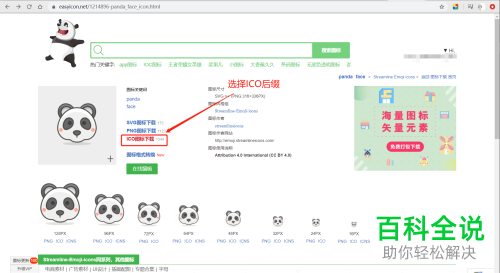
2. 第二步,小编想要提醒一下哟,下载图标到固定的位置,小编就下载图标到以下的文件夹了。
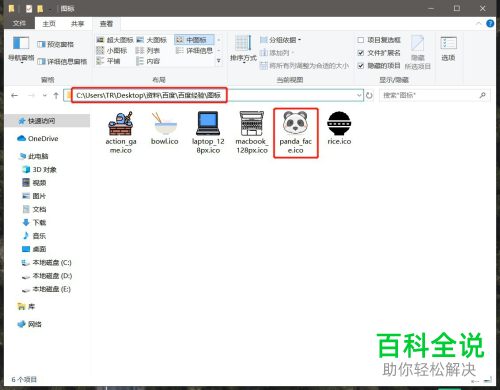
2、更改桌面为自己下载的图标步骤:
1. 第一步,右击想要更改图标的文件夹,接着点击弹出窗口中的属性选项。
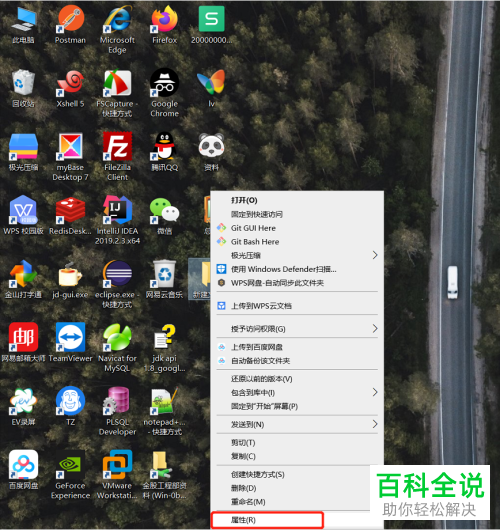
2.第二步,来到下图所示的属性页面后,点击页面顶部的自定义选项。

3. 第三步,在下图所示的自定义页面中,点击红框中的更改图标选项。
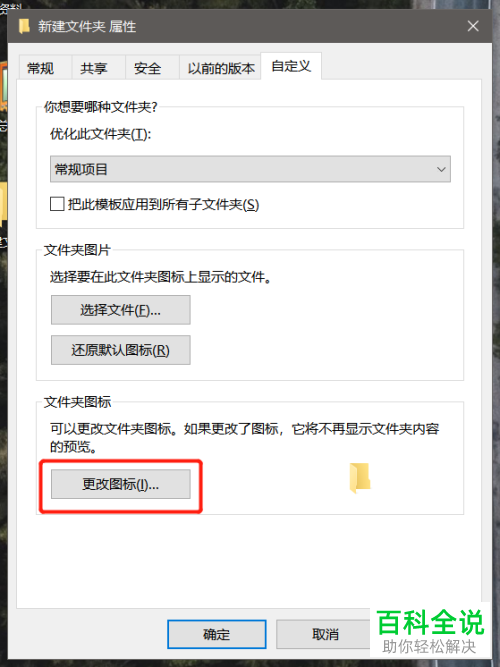
4. 第四步,我们可以看到如下图所示的更改图标页面,点击红框中的浏览选项。

5. 第五步,来到下图所示的浏览页面后,点击想要使用的图标。

6. 第六步, 完成图标的选择后,点击右下角红框中的确定选项。

7. 第七步,我们可以看到如下图所示的属性页面,点击页面底部的应用(A)选项。
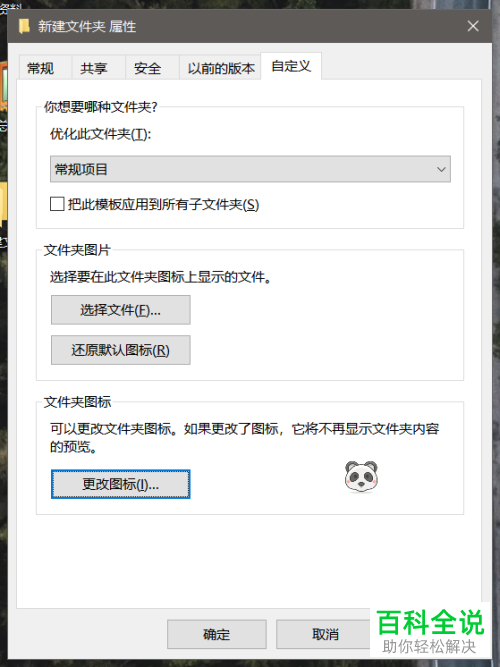
8. 第八步,来到下图所示的页面后,可以看到成功更改文件夹的图标为下载的图标了。
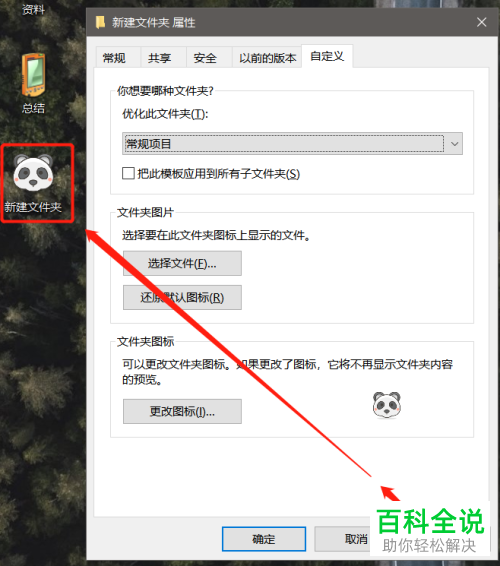
以上就是怎么更改文件夹的图标为下载的图标的方法。
赞 (0)

